u盘弹出失败占用程序从哪里关闭win7 解决U盘弹出时显示文件被占用的方法
更新时间:2024-01-11 16:50:04作者:yang
在使用U盘的过程中,我们可能会遇到一种情况,即当我们想要安全拔出U盘时,却提示文件被占用无法弹出,这个问题往往让人感到困惑,不知如何解决。幸运的是我们可以通过关闭占用U盘的程序来解决这个问题。在Windows 7操作系统中,我们可以采取一些简单的方法来找到并关闭这些占用程序,从而成功弹出U盘。接下来我们将详细介绍解决U盘弹出失败并占用程序的方法。
操作方法:
1.到没弹出U盘时,有时会弹出如图所示的对话框。在此类情况下,如果我们直接强制性拔出U盘,就会造成文件的丢失。
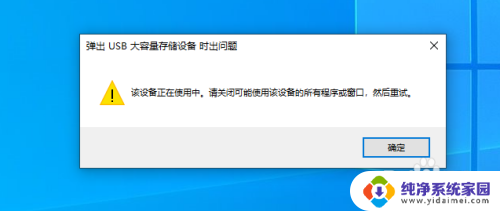
2.具体解决办法就是,鼠标右键点击任务栏从弹出的右键菜单中选择任务管理器项打开。
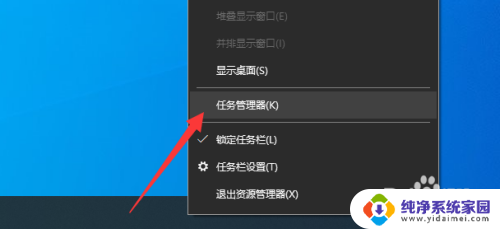
3.接着在打开的任务管理器项界面中,切换到性能选项卡。点击如图所示的资源监视器按钮。
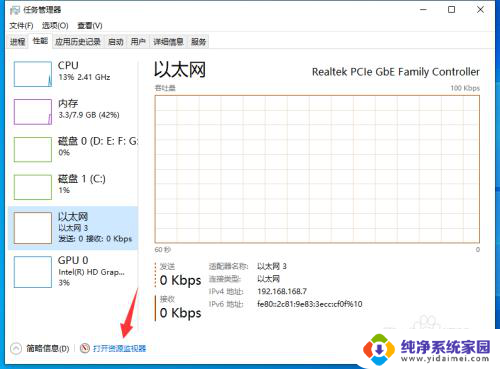
4.到打开资源监视器见面之后,切换到CPU选项卡。再次找到占用U盘文件的程序,鼠标右键点击选择禁用。
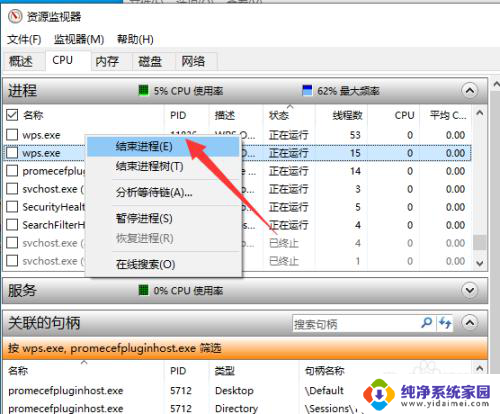
5.这时候我们就会发现,在任务栏中将会显示设备已被识别的提示信息。
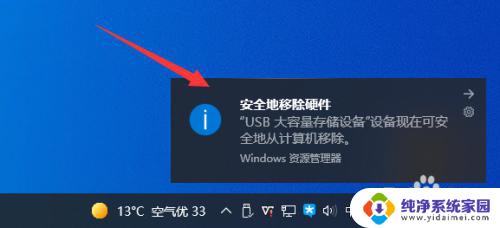
6.最后我们就可以鼠标右键点击相应的U盘设备重启列表中,选择弹出对应U盘就可以了。
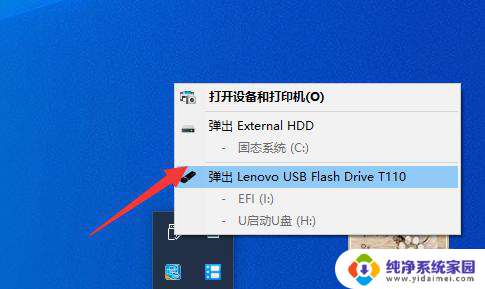
以上就是u盘弹出失败占用程序从哪里关闭win7的全部内容,有出现这种现象的用户可以根据以上方法来解决,希望对大家有所帮助。
u盘弹出失败占用程序从哪里关闭win7 解决U盘弹出时显示文件被占用的方法相关教程
- win7插u盘不显示盘符 WIN7电脑无法识别U盘盘符
- Win7读不出来U盘?解决方法大公开!
- win7禁止使用u盘 Win7系统电脑怎么设置U盘禁用
- win7老是弹出windows安全 如何防止Win7系统的安全警告窗口弹出
- win7读不出移动硬盘 WIN7连接移动硬盘不显示的解决步骤
- windows7老是弹出广告 win7电脑广告弹窗太多怎么解决
- win7怎么查看蓝牙设备 电脑如何确认是否有蓝牙功能
- 电脑windows7蓝牙在哪里打开 win7电脑蓝牙功能怎么开启
- windows 激活 win7 Windows7专业版系统永久激活教程
- windows7怎么设置自动登出 win7系统自动登录设置方法
- win7连11打印机 win7系统连接打印机步骤
- win7 0x0000007c Windows无法连接打印机错误0x0000007c解决步骤